
VPPでアプリを配布するの巻
こんにちは。アイシーティーリンクの城戸です。
次回はVPPについて紹介するといいながら、忘れておりました。。スミマセン
前回の記事:IntuneとABM(Apple Business Manager)を連携させるの巻
VPP(Volume Purchase Program)とは、簡単に言うとIntuneで管理するアプリを100個や300個など一括して購入できるものです。個別精算しなくていいので、経理的にも楽ちんですね。
一括で購入すれば、あとはIntune上でグループ単位などで割り当てるだけ(=゚ω゚)ノ
VPPトークンを作成するゾ
①Microsoft Endpoint Manager admin centerにアクセスし、「テナント管理」をクリック

②「コネクタとトークン」をクリック
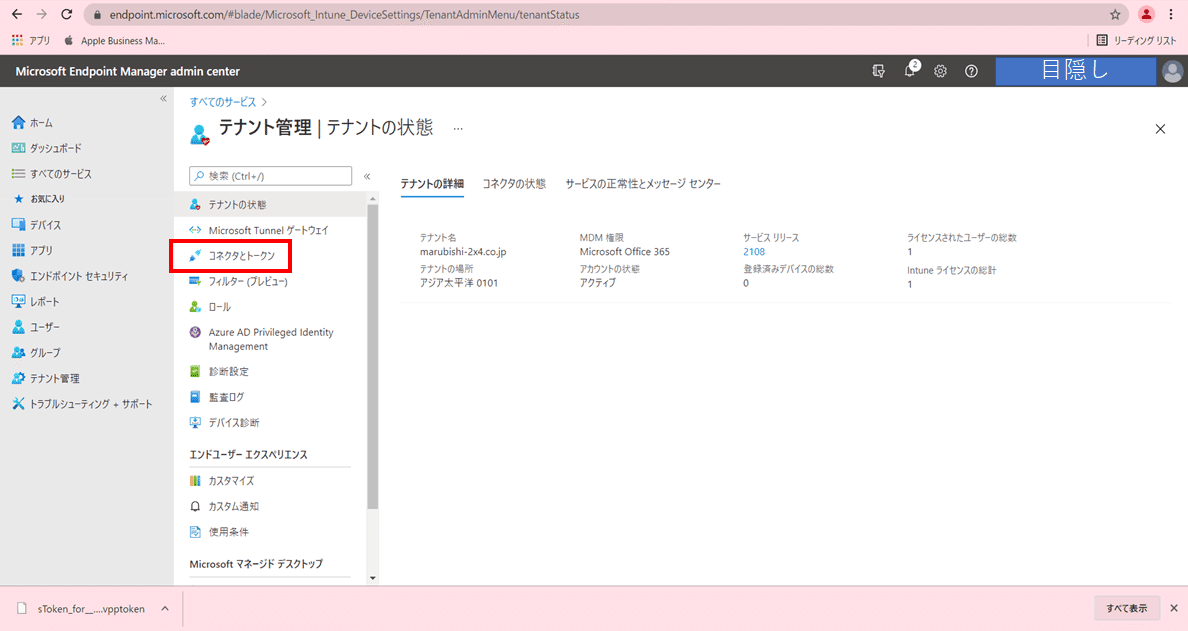
③「Apple VPPトークン」をクリックし「+作成」をクリック

④VPPトークンファイルはABMの管理画面からダウンロードします(※次で紹介)

⑤ABM管理画面の「Appとブック」からサーバトークンをダウンロードして、④の"VPPトークンファイル"に追加します

⑤VPPアカウントの種類を「ビジネス」、アプリの自動更新は「はい」、アクセス許可の説明はチェックをいれる

⑥スコープタグは特に設定しなくてもOK

⑦確認をして進めると、VPPトークンが追加されていることが分かります

できたできた~(∩´∀`)∩
あとはABMでアプリをどっさり買って、Intuneの「アプリ」からグループ単位などで配布するだけです。
<ここら辺さえ押さえておけばあとは大丈夫>
強制インストールにするもの:必須/登録済みデバイスでアプリ設定
任意インストールにするもの:登録済みデバイスでアプリ設定
以上となります。
それではまた~アディオス~(@^^)/~~~
